发布时间:2021-06-16 13: 38: 34
我们在超市购物时,都能看到商品上有许多条形码。这些条形码和人的身份证一样,代表了商品的生产地、制造厂家、生产日期等信息。工作人员平时也要记录这些条形码上的参数,用于核对产品。今天,我就向大家展示一下,如何用ABBYY快速识别出条形码上的参数。
软件版本及系统:ABBYY FineReader PDF 15;Windows10系统
一、识别条形码
在ABBYY软件的OCR编辑器界面,点击打开,导入条形码。
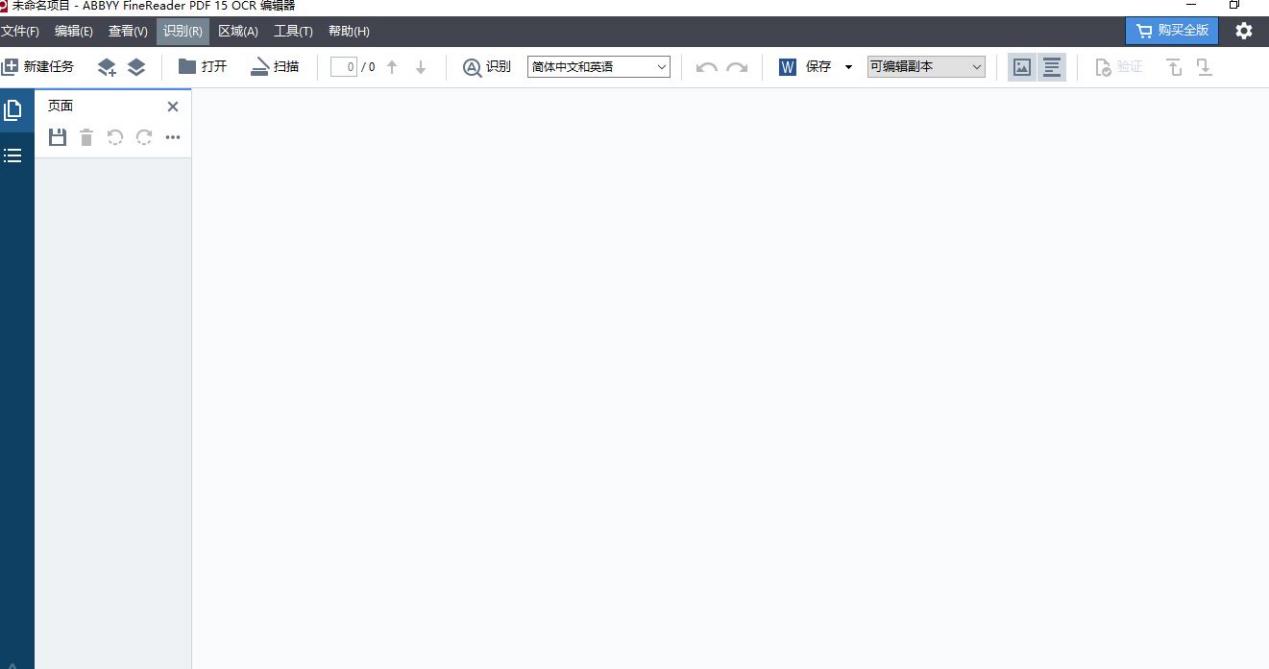
图1:OCR编辑器界面
选择提前准备好的条形码文件,选择并打开。
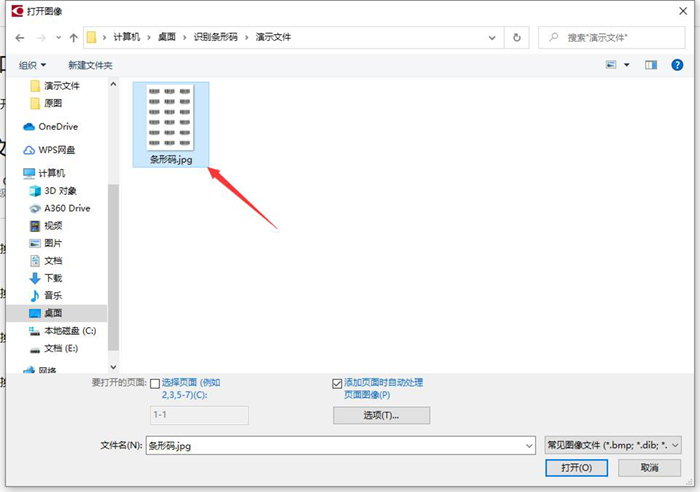
图2:选择条形码
打开后,软件会自动对条形码进行识别。
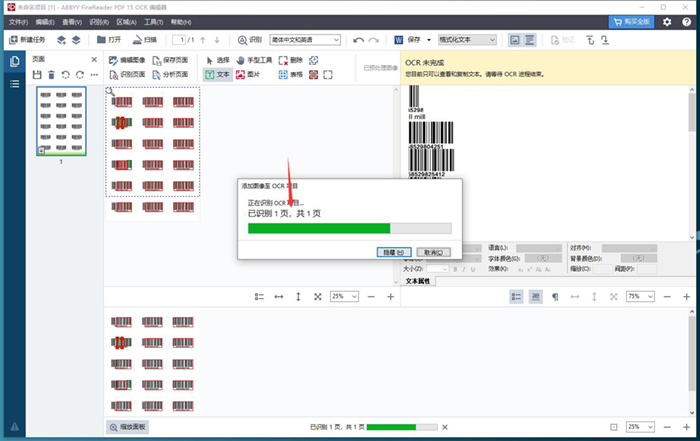
图3:自动识别
二、编辑识别结果
界面右边是识别结果。可以看到,有一部分结果排列是有问题的,这是因为左边原文件没有完全框选。
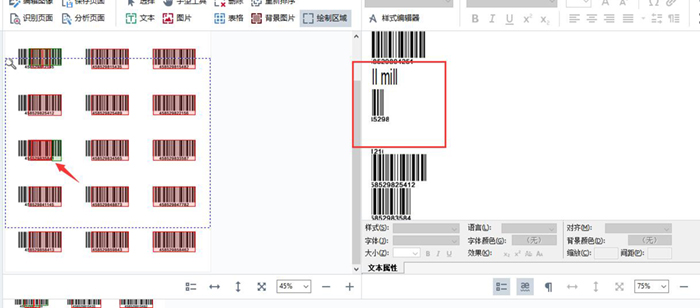
图4:识别结果出现乱码
点击工具栏上的绘制区域。
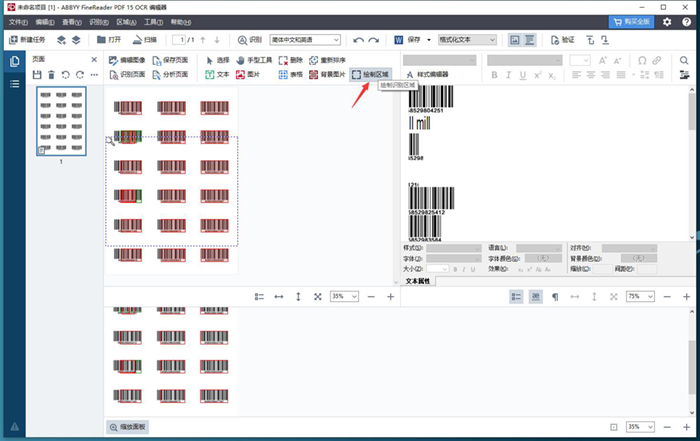
图5:绘制区域工具
框选条形码图片。
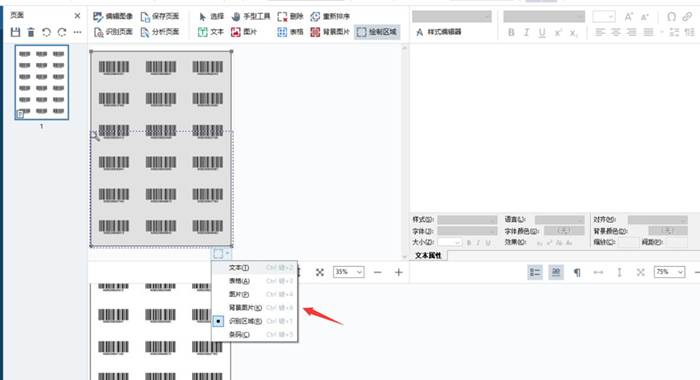
图6:重新框选条形码
右键选择第一个文本命令,然后点击上方的识别按钮。
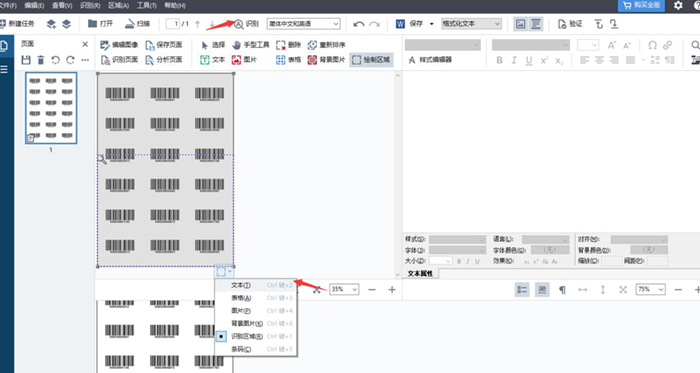
图7:点选识别文本
图片就会进行二次识别。
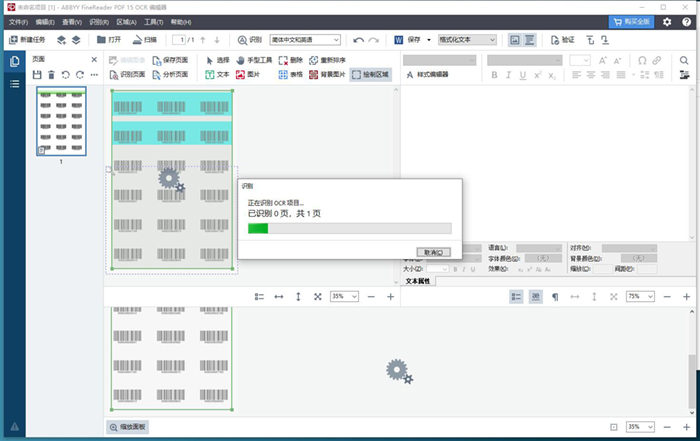
图8:二次识别
可以看到,新的识别结果就相对规整。
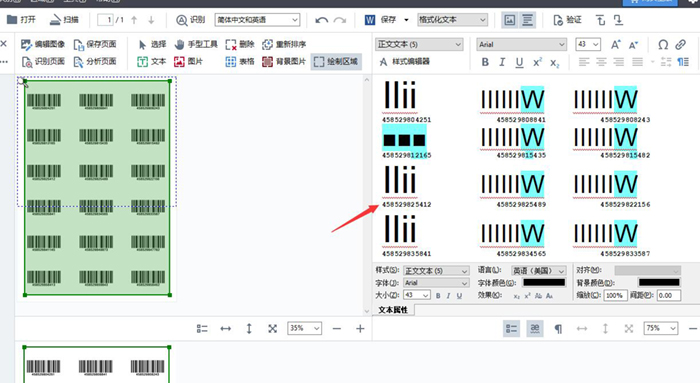
图9:二次识别结果
一部分识别结果是条纹,这是我们不需要的。选中条纹,删除即可。
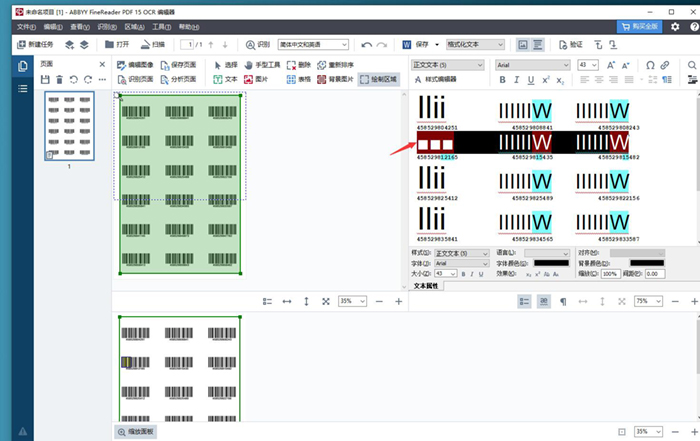
图10:删除条码
删除条纹后,文本就显得更加清晰了。
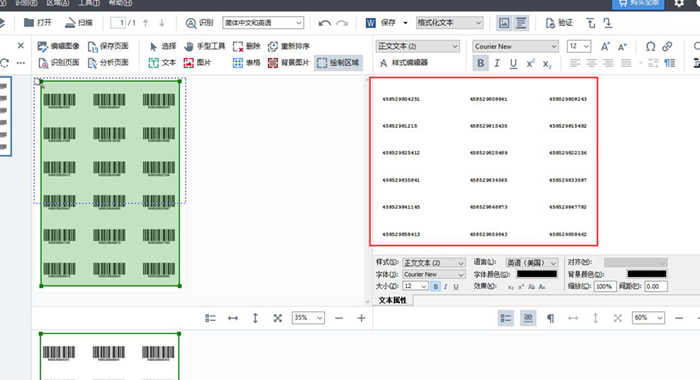
图11:识别出来的数据
然后通过框选的文字设置功能,统一字体、字号、颜色等,将识别的文本信息调整到合适的样式。
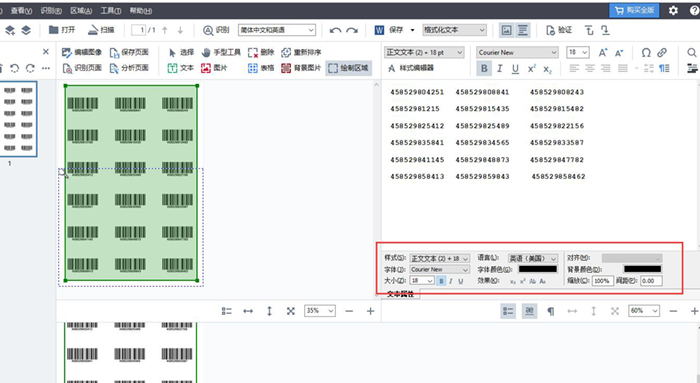
图12:文字设置界面
调整完成后,点击保存,将识别结果导出,可以选择PDF、Word、Excel等格式。
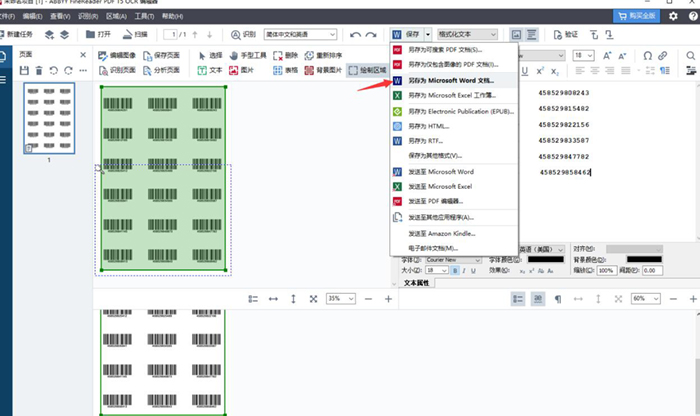
图13:识别结果存储
这里我选择了Word文档格式,并命名为条形码。

图14:存储Word文档
回到文件夹,打开我们刚刚储存的文档。
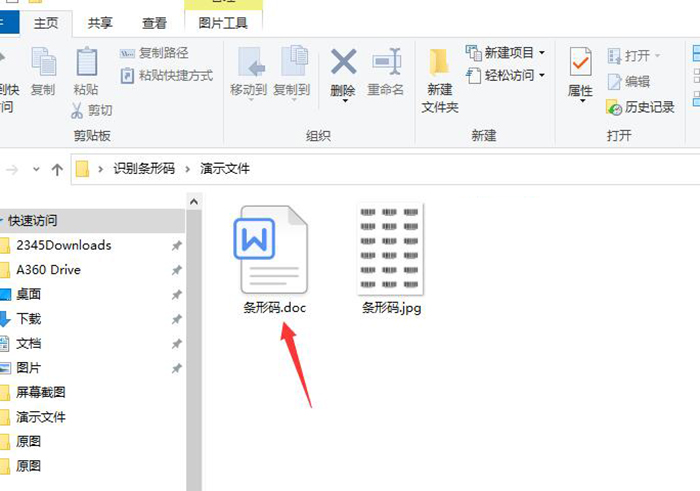
图15:打开Word文件
可以看到,文档中便是我们刚刚识别出来的条形码信息,可以进行自由的复制编辑。
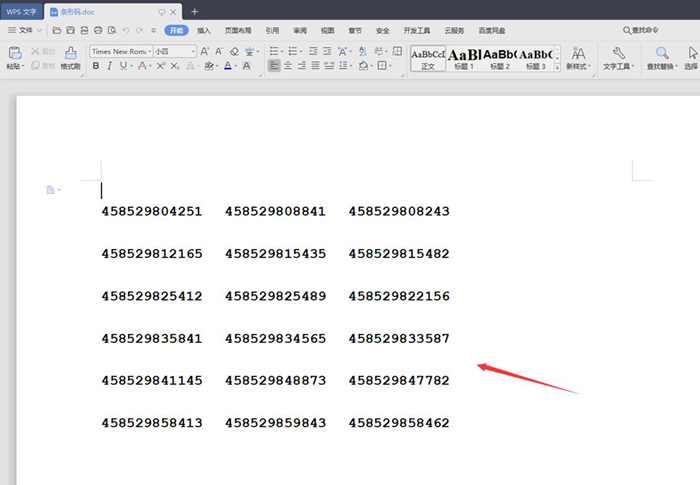
图16:完整的条码参数
以上,就是用ABBYY识别条形码的全过程了。通过这个方法,能够快速地提取出条形码上的数据,无论是图片格式,还是PDF文件,能够实现精准识别,对于需要处理大批量商品信息的工作人员来说,真的是非常便捷。
作者:吴朗
展开阅读全文
︾
读者也喜欢这些内容:

ABBYY是免费的吗 ABBYY正版软件多少钱
在我们日常工作中,你是不是也经常遇到一些文字识别方面的问题,如果我们按照传统的方式,逐字逐句地手动输入将图文转化为文本,会浪费很多时间。所以,今天小编给大家推荐一款OCR文字识别软件,它就是ABBYY FineReader PDF 15。它可以自动扫描并提取图片上的文字内容,方便我们复制粘贴以及编辑。下面就讲讲大家关心的问题ABBYY是免费的吗,ABBYY正版软件多少钱。...
阅读全文 >

PDF转成图片的方法 PDF转图片不清晰怎么办
PDF文档和图片都是常用的文件格式,在工作中我们需要根据不同的需求来灵活地对文件的格式进行更改,这就需要我们掌握PDF转成图片的方法。PDF转图片不清晰怎么办?下文中会为大家进行详细地解答。...
阅读全文 >

PDF转换为什么乱码 PDF转换后是乱码怎么办
很多时候,我们将PDF转换后,发现文档中竟出现了大量乱码,使得原本简单的工作变得复杂。那么PDF转换为什么乱码,PDF转换后是乱码怎么办?今天小编就给大家介绍一下如何处理这些问题。...
阅读全文 >
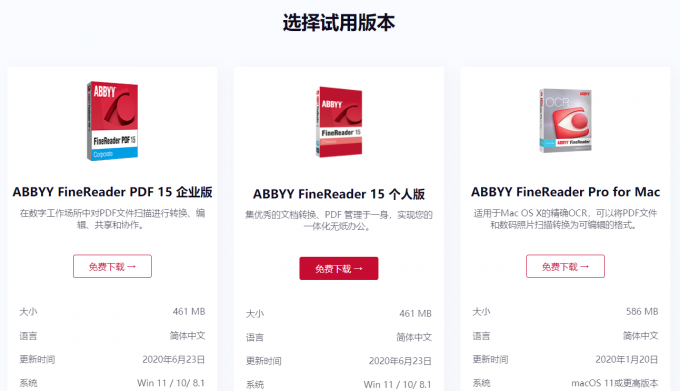
PDF文档转换成Word文档后如何编辑 PDF文档转换成Word文档后怎么清除回车号
PDF与Word都是办公上常见的文档,但有些小伙伴将PDF转换为Word后,发现编辑不了,这究竟是什么原因导致的呢,解决思路又是如何,看完下面的内容你就知道答案了。接下来咱们一起学习一下pdf文档转换成word文档后如何编辑,PDF文档转换成Word文档后怎么清除回车号,希望大家喜欢。...
阅读全文 >